pycharm遠程連接服務器並配置python interpreter的方法
背景
遠程服務器是Ubuntu系統,操作中可以使用pycharm在windows或者Ubuntu系統上編輯代碼並調試,但是首先需要professional版本的pycharm,community版本在Tool選項下找不到Deployment選項。
區官網下載安裝包,安裝完成後激活。學生可在pycharm官網用域名為學校的郵箱註冊賬號,激活時登陸賬號即可。
配置遠程連接
打開Tool->Deployment->Configuration,
點擊+ ->SFTP
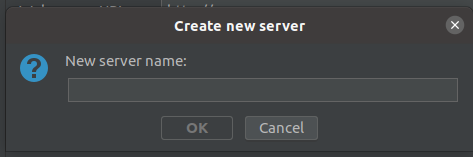
自定義服務器名字,用來區別不同服務器。
然後填寫SSH 和人root path,root path可自動檢測
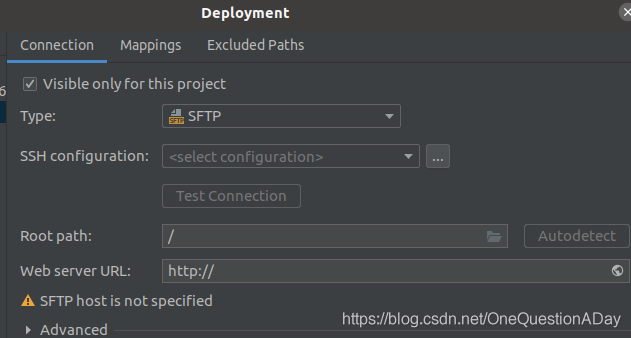
填寫映射,兩個文件夾名字保持一致
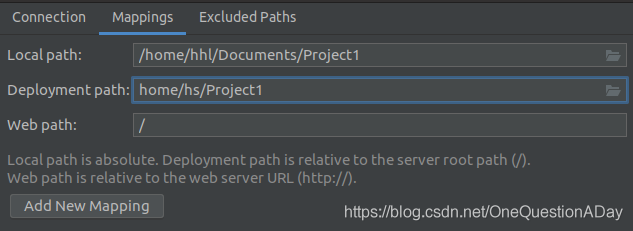
完成後點擊OK
添加python interpreter
這一步讓pycharm告訴服務器用什麼環境去執行你的代碼
打開File->Setting->Project>python interpreter,
添加python interpreter,點擊右上角螺母圖標->Add,填寫服務器地址和密碼
若不成功,嘗試點擊螺母圖標->Show All->+。總有一種能成功。
使用conda虛擬環境下的python,在./conda的bin文件夾下,我的在/home/hl/.conda/envs/hlpy36/bin/python3.6
Path mapping 一定要填寫和上面提到的Development path一致的。
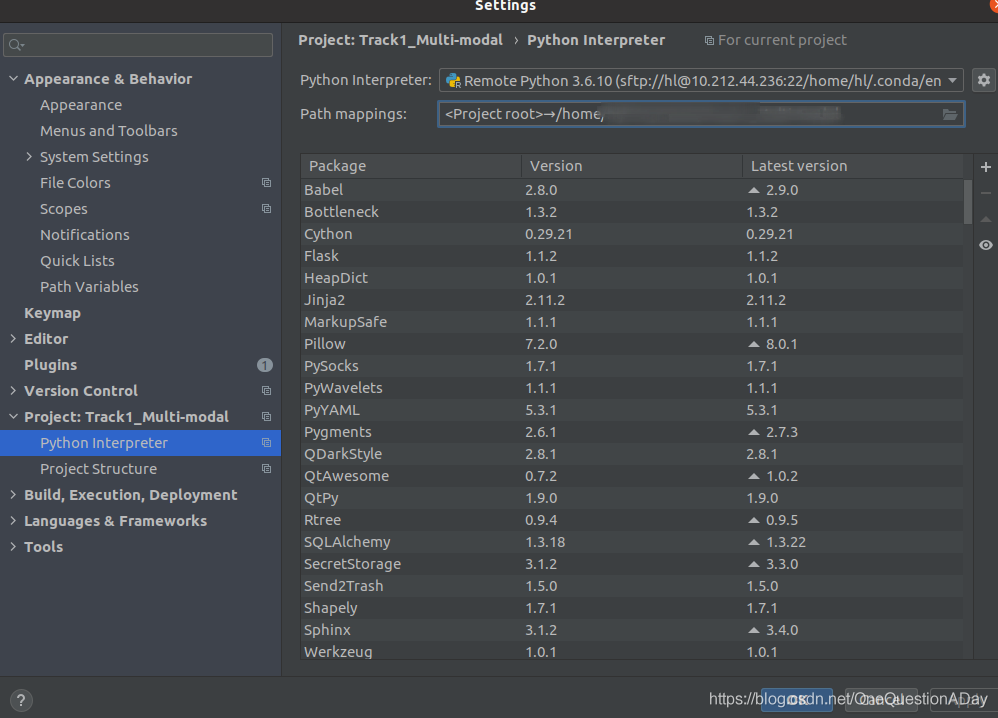
完成後點擊OK,建議關閉自動上傳,很煩。但是每次修改完代碼後要點擊Tool->Deployment->upload手動上傳。
到此這篇關於pycharm遠程連接服務器並配置python interpreter的方法的文章就介紹到這瞭,更多相關pycharm遠程連接服務器內容請搜索WalkonNet以前的文章或繼續瀏覽下面的相關文章希望大傢以後多多支持WalkonNet!
推薦閱讀:
- Pycharm 如何連接遠程服務器並debug調試
- pycharm2022.2遠程連接服務器調試代碼實現
- PyCharm 2021.2 (Professional)調試遠程服務器程序的操作技巧
- 解決pycharm不能自動保存在遠程linux中的問題
- PyCharm如何配置SSH和SFTP連接遠程服務器